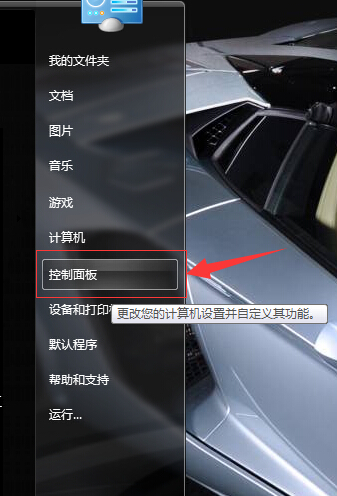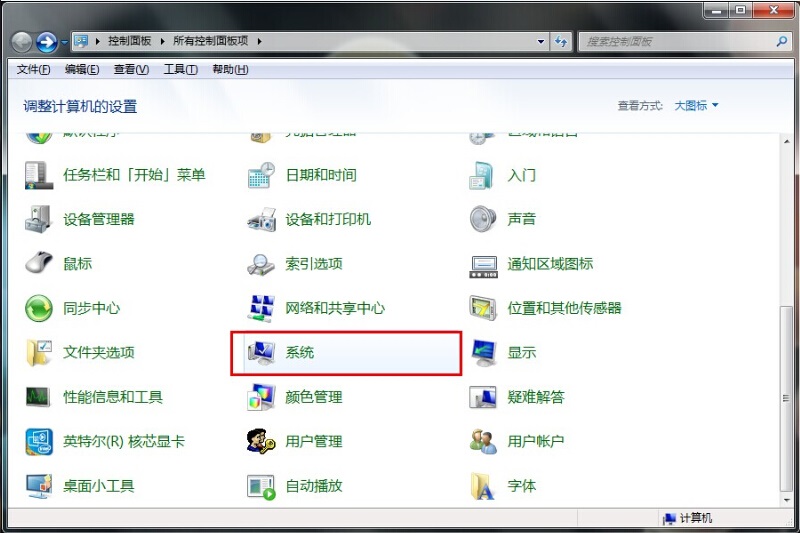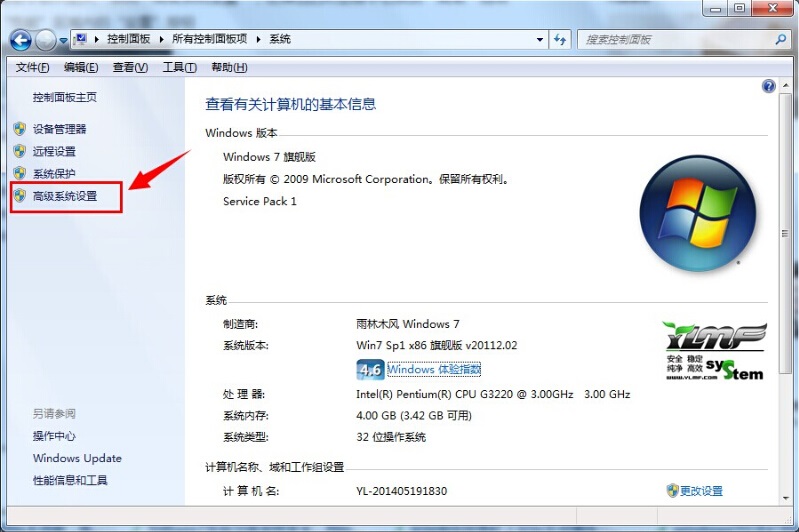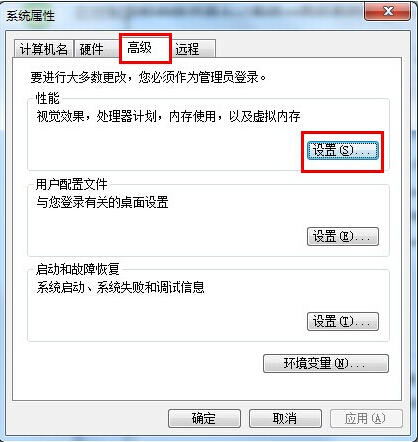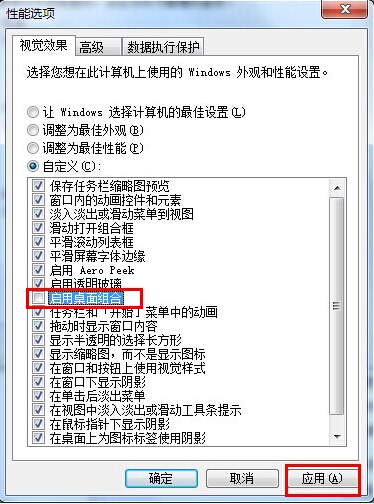解决windows7播放视频出现锯齿问题
Win7教程2015-01-06 21:14:21
近期朋友在win7系统下碰到这样一个问题,令他十分的苦恼。在看视频的时候,视频出现锯齿问题,原本还以为是由于播放器出问题所导致的,但是经过多番卸载安装之后发现问题不是出现在播放器上,经过多番研究之后,终于找到了解决视频锯齿问题的办法。下面就一起来学习有效解决win7播放视频出现锯齿问题。
1.在桌面上点击开始菜单,打开“控制面板”进入下一步操作。如下图所示
2.在打开的控制面板 – 所有控制面板下选择“系统”点击打开。如下图所示
3.来到系统界面下,点击打开“高级系统设置”如下图所示
4.在弹出的系统属性窗口中,点击高级 – 设置(S)进入下一步操作。如下图所示
5.在性能选项属性窗口 – 视觉效果下,找到“启用桌面组合”取消勾选,点击确定完成设置。如下图所示
以上就是有效解决win7播放视频出现锯齿问题,有遇到此类问题的用户可以尝试以上的方法操作看看,希望以上的方法可以给大家带来更多的帮助。
- 标签:
-
解决windows7播放视频出现锯齿问题